设置路由器刷新堵塞网络的几种常见方法介绍
软件云 人气:0一般网络堵塞是造成网络变卡的原因,一般我们可以先断开网络再次的链接就OK了,那么再使用路由器上实现这个效果呢?下面分别介绍一种方法,保准你可以迅速的搞定。
禁用本地连接再重新启用的这种方式最常用的。具体的做法是先在桌面的右下角点击网络链接,然后就会弹出了界面并单击“打开网络和共享中心”
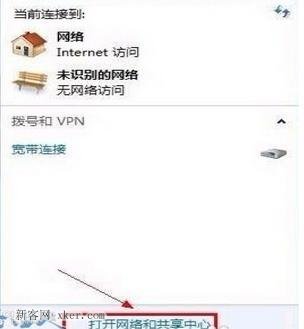
接着单击单击“本地连接”
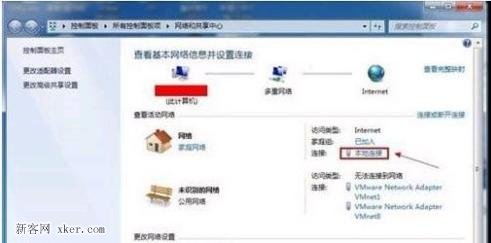
然后在打开本地链接之后就再次单击“禁用”当禁用变成启用的时候再次的单击启用的选项。
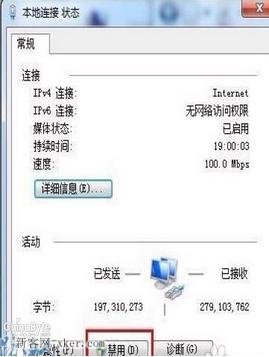
其次,再介绍一个禁用网卡再重新启用的方法。具体的做法是单击计算机图标选择管理选项。然后单击设备管理器,在扩展开来的网络适配器,最后双击就可以打开网卡了。接着开始切换到驱动程序选项,并单击禁用。同上一个方法一样,当禁用变为启用的时候就单击启用就OK了。
最后一种方法就是重启路由器的办法,这个是常用的也是效果最好的办法之一。具体的做法是进入路由器的界面,在系统工具中单击重启路由器
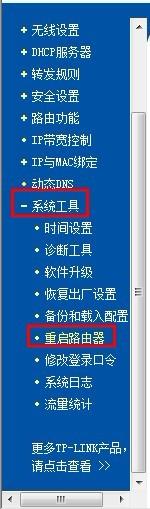
然后再单击右边窗口的“重启路由器”按钮使路由器重新启动即可。
加载全部内容